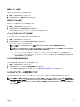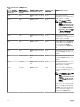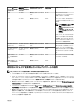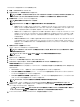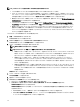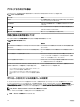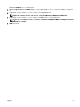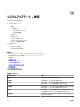Users Guide
アクティブなカタログの表示
ソフトウェアアップデートを適用するために現在使用されているカタログファイルを表示するにはこのオプションを選択します。
表 212. アクティブなカタログの表示
フィールド 説明
ソース ソースを表示します。ソースは、Server Update Utility、FTP、または
Repository Manager のいずれかです。
ソースタイプ カタログファイルが取得されるソースの種類です。例えば、Dell ftp サイ
トなどです。
リリース ID リリースされたカタログファイルに割り当てられた固有の識別番号です。
リリース日 カタログファイルがリリースされた日です。
新しいバージョンが利用可能 新しいバージョンが利用可能かどうか表示します。
問題と解決の使用事例シナリオ
以下の表は、アップデートの問題と解決策 タブに表示される問題の詳細情報を示しています。
表 213. 問題と解決の使用事例シナリオ
問題 解像度
SNMP または IPMI を使用して PowerEdge VRTX のインベントリが
実行された。
PowerEdge VRTX の検出とインベントリは、WS-Man を使用して実
行してください。
SNMP または IPMI を使用して iDRAC のインベントリが実行された。 WS-Man を使用して iDRAC の検出とインベントリを実行してくださ
い。
iDRAC が最低バージョン要件を満たしていない。 モジュラーサーバでサポートされている iDRAC の最小バージョンは
2.20 で、モノリシックサーバの場合は 1.4 です。続行するには、必要な
iDRAC バージョンを手動でインストールしてください。
iDRAC に必要なライセンスがない。 iDRAC には、License Manager を使用して取得できるシステムアップ
デートを実行するためのライセンスが必要です。
サーバに Server Administrator がインストールされていないか、SSH
を使用して検出された。この問題は以下の場合に発生します。
• Server Administrator がインストールされていない Windows ベー
スのサーバーが WMI を使用して検出された。
• Server Administrator がインストールされている、またはインストー
ルされていない Linux ベースのサーバーが SSH を使用して検出さ
れた。
インベントリ収集タスクをスケジュールしてください。定期的なインベント
リ収集タスクのスケジュールを推奨します。
ダウンロードされたファイルの自動パージの設定
ターゲットデバイスでシステムアップデートを適用する、およびリモートを実行するため、OpenManage Essentials では適切な BIOS、ファームウェ
ア、ドライバ、およびアプリケーションファイルをダウンロードする場合があります。ダウンロードされたファイルは、デフォルトで <install location>
\Essentials\System Update フォルダに保存されます。ダウンロードフォルダ(<install location>\Essentials\System Update)が定義されたサ
イズ制限に達した場合にダウンロードされたファイルの一部を自動的にパージするよう、OpenManage Essentials を設定することができます。
メモ: ダウンロードされたファイルのパージは、デフォルトで無効になっています。
ダウンロードされたファイルの自動パージを設定するには、次の手順を実行します。
1. 設定 → ダウンロードの設定のパージ をクリックします。
278